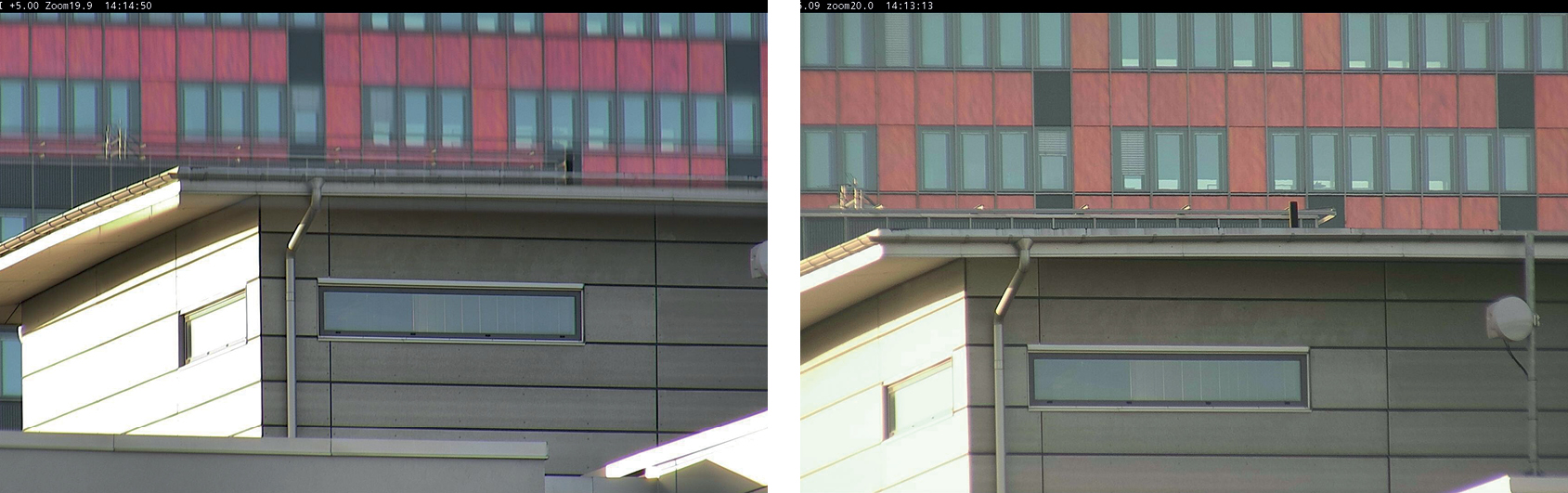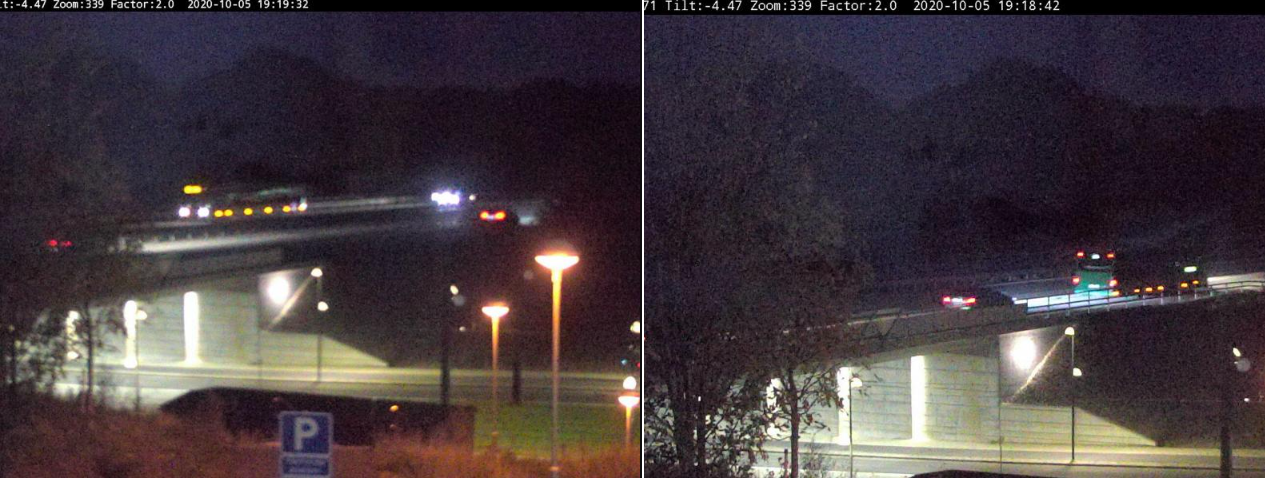Probleme mit dem Fokus?
Dann sind Sie hier richtig! Mit dieser Anleitung können Sie Probleme mit der Fokussierung beheben.
Dome und Frontglas
Axis Geräte sind für die Fokussierung durch den Dome oder das Frontglas ausgelegt. Probleme bei der Fokussierung können auftreten, wenn Sie den Dome entfernen, einen anderen als den im Lieferumfang enthaltenen Dome verwenden oder vor der Kamera eine zusätzliche transparente Schicht hinzufügen.
Schmutz oder Kratzer auf dem Dome oder Frontglas
Problem
Verschmutzungen und Kratzer an Dome oder Frontglas beeinträchtigen die Bildqualität und erschweren der Kamera das Fokussieren. Der Autofokus ist hiervon besonders stark betroffen. Um für PTZ-Kameras zu überprüfen, ob der Dome absolut sauber und frei von jeglichen Kratzern ist, empfehlen wir das Schwenken, Neigen und Zoomen der Kamera.

Mögliche Lösung
Wenn der Dome oder das Frontglas stark verschmutzt ist, reinigen Sie es mit milder, lösemittelfreier Seife oder einem ebensolchen Reinigungsmittel sowie mit lauwarmem Wasser. Wischen Sie vorsichtig mit einem weichen, trockenen Tuch nach. Achten Sie darauf, die Oberfläche nicht zu zerkratzen oder zu beschädigen.
- Ein Dome oder Frontglas, das sauber aussieht, sollte nicht gereinigt werden.
- Die Oberfläche sollte keinesfalls poliert werden.
- Übermäßiges Reinigen kann die Oberfläche beschädigen.
- Verwenden Sie niemals ein grobes Reinigungsmittel wie Benzin, Benzol oder Aceton.
- Vermeiden Sie eine Reinigung in direktem Sonnenlicht oder bei sehr hohen Temperaturen.
Geisterbilder
Bei einigen Dome-Kameras können nahe dem Horizont optische Verzerrungen zu erkennen sein.
Beispiel
Bilder von einem herkömmlichen Dome (links) mit Geisterbildern und von einem Dome mit Sharpdome-Technologie (rechts) bei 5° Neigung und 20-fachem Zoom.
Problem
Geisterbilder im Bild.
Mögliche Lösung
Versetzen Sie das Gerät weiter nach oben.
Verringern Sie den Neigungswinkel, vorzugsweise durch Bewegen der Kamera.
Für einen großen Neigungswinkel empfehlen wir das Herauszoomen, da der Effekt beim Heranzoomen des Bilds stärker bemerkbar macht.
Objektnähe
Geräte können Probleme beim Fokussieren von Objekten haben, die sich zu nahe am Gerät befinden.
Nahbereichsfokuslimit für Autofokus
Das Nahbereichsfokuslimit ist für PTZ-Kameras und Kameras mit Remote-Fokus verfügbar. Das Nahbereichsfokuslimit verhindert, dass die Kamera automatisch Objekte unmittelbar vor dem Gerät fokussiert. Stattdessen fokussiert das Gerät Objekte in den ausgewählten Bereichen. Durch eine Erhöhung des Nahbereichsfokuslimits (Verkürzen der Fokusreichweite) lässt sich das Fokussieren beschleunigen. Wir empfehlen, Probleme mit dem Fokussieren mit einem möglichst geringen Nahbereichsfokuslimit zu testen. Der Wert für das Nahbereichsfokuslimit ist in der Regel standardmäßig auf 3 Meter eingestellt. Für jedes Objektiv gilt eine minimal zulässige Objektentfernung, die für Weitwinkelobjektive üblicherweise etwa 50 cm beträgt. Für Teleobjektive sind jedoch auch Werte von 3 m oder mehr möglich.
Problem
Objekte, die sich sehr nahe am Gerät befinden, werden nicht fokussiert.
Mögliche Lösung
Stellen Sie das Nahbereichsfokuslimit in der Weboberfläche des Geräts auf einen niedrigeren Wert ein.
Lichtverhältnisse
Die Lichtverhältnisse in der Szene können die Fokussierfähigkeit des Geräts beeinträchtigen. Dies gilt vor allem für PTZ-Kameras.
Szene mit hellem Tageslicht
Wenn Sie das Autofokus-Verhalten testen, empfehlen wir, mit einer Szene mit viel natürlichem Licht und scharfen Kontrasten zu beginnen, also im Grunde mit einer stark ausgeleuchteten Szene. Die Autofokus-Funktion basiert auf der Lichtmenge und der Kontrasterfassung. Das Fokusverhalten kann sich auch abhängig von der Art der vom Gerät verwendeten Optik unterscheiden.
Beispiel
Eine Szene mit hellem Tageslicht.
Szene mit Mischlicht
Problem
Die schwierigsten Szenen für unsere Kameras sind solche mit Mischlicht und ohne dominante Lichtquelle. In solchen Szenen ist es für den Fokusalgorithmus schwierig, einen geeigneten Fokuspunkt zu finden, um ein gutes Bild zu liefern.
Beispiel
Eine Szene mit Mischlicht.
Mögliche Lösungen
Manche Geräte unterstützen eine einstellbare Fokusverfolgungskurve oder eine automatische Funktion innerhalb des Kamerablocks, um auf die „stärkste“ Lichtquelle – entweder Infrarotlicht oder normales Licht – zu fokussieren, die in der Szene verfügbar ist. Dieser Wert kann manuell festgelegt werden:
Rufen Sie zunächst Video > Image (Bild) > Day-night mode (Tag/Nacht-Modus) auf und schalten Sie den Infrarot-Sperrfilter aus, da andernfalls die Fokusverfolgungskurve nicht funktioniert.
Rufen Sie System > Plain config (Einfache Konfiguration) auf.
Suchen Sie unter „Plain config“ (Einfache Konfiguration) nach einer Fokusverfolgungskurve und wählen Sie zwischen den folgenden Optionen:
Normal (für sichtbares Licht)
850nm (850 nm) (für Infrarotlicht)
950nm (950 nm) (für Infrarotlicht)
Szene einer Verkehrsüberwachung
Problem
Szenen in der Verkehrsüberwachung mit zahlreichen Lichtquellen in Verbindung mit sich bewegenden Fahrzeugen erschweren der Kamera ein korrektes Fokussieren. Die Kamera versucht, im Bild scharfe Kontraste zu erkennen, auf die sie sich fokussieren kann. Dies fällt ihr jedoch schwer, da sich die Lichtverhältnisse in der Szene ständig ändern. Dieses Verhalten wird als „Fokusjagd“ bezeichnet.
Beispiel
Szene einer Verkehrsüberwachung mit vielen Lichtquellen, die eine „Fokusjagd“ zur Folge hat.
Mögliche Lösung
Verwenden Sie in der Weboberfläche des Geräts den Fokusabruf.
Außerdem können Sie versuchen, in der Weboberfläche des Geräts die Verstärkung zu reduzieren und die Rauschunterdrückung auszuschalten. Beachten Sie, dass sich das Rauschen beim Ausschalten der Rauschreduzierung negativ auf den Autofokus auswirken kann.
Weitere Informationen zu Fokusfunktionen finden Sie im Whitepaper-Portal, indem Sie dort nach „Fokus“ suchen.
Optik
Bei einigen Kameras kann der Fokus manuell angepasst werden. Bei anderen kann das Objektiv ausgewechselt werden. Wenn Sie den Fokus manuell einstellen oder das Objektiv wechseln, kann der Fokus beeinträchtigt werden.
Manueller Fokus
Problem
Manchmal ist die Kamera von Beginn an nicht korrekt fokussiert.
Mögliche Lösung
Befolgen Sie bei Kameras mit Fokusring die Anweisungen im Benutzerhandbuch, um die Kamera zu fokussieren. Die Handbücher zu unseren Produkten finden Sie unter Axis Dokumentation.
Wechseln des Objektivs
Problem
Beim Wechseln des Objektivs kann es zu Fokusproblemen kommen.
Mögliche Lösung
- Gehen Sie wie folgt vor, um Fokusprobleme nach dem Objektivwechsel zu vermeiden:
Halten Sie sämtliche Aufzeichnungen an und trennen Sie das Gerät von der Stromversorgung.
Das Objektivkabel abnehmen und das Standardobjektiv entfernen.
Bringen Sie das neue Objektiv an und schließen Sie das Objektivkabel an.
Schließen Sie das Gerät wieder an die Stromversorgung an.
Wenn Sie eine P-Blende installiert haben, melden Sie sich an der Weboberfläche des Geräts an und rufen Sie Video > Image > Exposure (Video > Bild > Belichtung) auf. Wählen Sie das installierte P-Blenden-Objektiv.
- Hinweis
Für Objektive mit DC-Blende, manueller Blende oder optionalem i-CS-Objektiv ist kein Objektivtreiber erforderlich.
Um die Änderungen zu übernehmen, das Gerät neu starten. Rufen Sie Maintenance (Wartung) auf und klicken Sie auf Restart (Neustart).
Zoom und Fokus einstellen.
- Hinweis
Stellen Sie bei Objektiven mit P-Blende, DC-Blende oder manueller Blende den Fokus am Objektiv manuell ein, bevor Sie den Fokus über die Weboberfläche einstellen.
Vibrationen und Stöße
Problem
Vibrationen und Stöße können sich bei unbeweglichen Kameras auf die Fokussierung auswirken. Vibrationen und Stöße werden hauptsächlich durch starken Wind, auf der Straße vorbeifahrende Schwerlastfahrzeuge oder instabile Halterungen verursacht.
Mögliche Lösung
Wenn sich der Fokus beim Neustart der Kamera verbessert, sind Vibrationen der wahrscheinlichste Grund für den Fokusverlust. Überprüfen Sie zur Bestätigung, ob die Kamera den Fokus verliert, wenn der Wind etwas stärker als normal ist. Bei solchen Situationen geht der Fokus mit der Zeit allmählich verloren. Wir empfehlen, Axis Kameras nicht an instabilen Lichtmasten zu installieren.
Um dieses Problem zu umgehen, können Sie auf der Kamera eine Regel erstellen, um einmal pro Woche Autofokus durchzuführen. Sie richten die Regel so ein, dass ein VAPIX®-Befehl als Benachrichtigung gesendet wird. Der VAPIX-Befehl lautet wie folgt:
http://Cam_IP/axis-cgi/opticssetup.cgi?autofocus=perform
Eröffnen eines Support Case
Diese Anleitung hat Ihnen möglicherweise nicht geholfen, Ihre Probleme zu lösen. In diesem Fall können Sie einen Support Case eröffnen.
Daten und Informationen zum Support Case
- Testen Sie Ihre Geräte nach Möglichkeit mit dem aktuellen AXIS OS auf einer LTS-Spur oder in einem aktiven Track. Die neueste Version finden Sie auf unserer Seite Device software (Gerätesoftware). Weitere Informationen zu LTS-Spuren finden Sie im AXIS OS Portal.
- Fügen Sie dem Support Case stets den Server-Bericht des Geräts bei. Dieses YouTube-Video zeigt, wie Sie über die Weboberfläche des Geräts einen Server-Bericht herunterladen.
Hier finden Sie eine Liste mit Informationen, die Sie bereithalten sollten, wenn Sie sich an den Axis Support wenden:
Alle Kameras
Haben Sie die Kamera auf die Werkseinstellungen zurückgesetzt?
Wo ist die Kamera installiert? Zum Beispiel an einem Mast, an einer stark befahrenen Straße oder an einer Wand.
Wann haben die Probleme mit dem Fokus begonnen? Direkt nach der Installation oder erst nach einiger Zeit? Ist ein Muster zu erkennen?
Sind mehrere Kameras desselben Modells mit demselben Problem vorhanden?
Kann es sich um Störungen durch das Video Management System (VMS) handeln? Isolieren Sie die Kamera – sofern möglich – vom VMS, indem Sie das Kamerakennwort vorübergehend ändern.
Unbewegliche Kameras
Ist der Dome oder die Frontscheibe verschmutzt, zerkratzt oder beschädigt?
Fokussiert eine Dome-Kamera, wenn Sie den Dome entfernen?
Wurden Kalibrierung und Autofokus durchgeführt?
PTZ-Kameras
Haben Sie eine manuelle Fokussierung durchgeführt?
Haben Sie eine PTZ-Kalibrierung durchgeführt?
Um Probleme mit dem Fokus zu beheben, verlassen wir uns auf Aufzeichnungen und Bilder. Vor der Aufzeichnung oder der Aufnahme von Bildern:
Ergänzen Sie den Overlay-Text durch Koordinaten: Voreinstellung #P Schwenken:#x Neigen:#y Zoom:#z Faktor:#Z, „Datum angeben“, „Zeit angeben“.
Führen Sie die Aufzeichnung für vordefinierte Szenen durch, z. B. an voreingestellten Positionen. Die Fehlerbehebung wird für identische Szenen vereinfacht.
Testen Sie den Autofokus für verschiedene Szenen und Bereiche mit unterschiedlichen Lichtquellen und unterschiedlichen Zoomstufen.
Schlussbemerkung
Axis Geräte funktionieren wie vorgesehen, wenn sie entsprechend ihrer Installationsanleitung installiert werden.
Axis ist nicht verantwortlich für die Auswirkungen der in dieser Anleitung beschriebenen Gerätekonfiguration auf Ihr System. Wenn das Gerät oder System aufgrund der von Ihnen vorgenommenen Änderungen ausfällt oder unerwartete Ergebnisse erzielt werden, empfehlen wir, das Gerät auf die Standardeinstellungen zurückzusetzen.
Diese Anleitung behandelt nicht alle möglichen Probleme, sondern diejenigen, die in Support Cases häufig zu beobachten sind. Als Axis Kunde können Sie sich jederzeit an den Axis Helpdesk wenden.